Създаване на адресна книга (драйвер на факса)
С помощта на адресната книга можете да изпращате факс, като просто укажете даден получател от нея. В адресната книга можете да регистрирате името на получателя, номера на факса му, както и друга информация.
Регистриране на получател (WAB контакт) в адресната книга
Можете да регистрирате индивидуален получател (Контакт) в адресната книга.
-
Отворете диалоговия прозорец с настройки за печат на драйвера на факса.
-
Щракнете върху Адресна книга... (Address Book...) в показалия се диалогов прозорец.
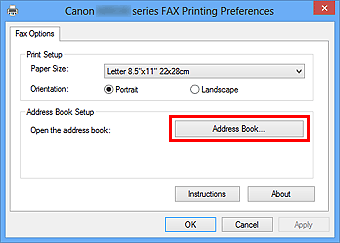
 Забележка
Забележка- Когато отворите адресната книга за първи път в Windows XP, ще се покаже диалоговият прозорец Настройка на адресната книга на Windows (Setup Windows Address Book). За подробности вижте „Настройка при отваряне на адресната книга за първи път (Windows XP)“.
-
В Windows 8.1/Windows 8/Windows 7/Windows Vista можете да регистрирате индивидуален получател (Контакт) в папката на адресната книга (списък с контакти в Windows) като файл на адресна книга (файл .contact), който може да се използва в множество приложения. Не можете обаче да промените адресната книга, която използвате, тъй като за един потребител може да се създаде само една адресна книга.
Следвайте стъпките по-долу, за да отворите Windows Контакти.
-
Windows 8.1/Windows 8:
Изберете препратката Търсене (Search), след което потърсете „контакти“.
-
Windows 7/Windows Vista:
Изберете XXXX (име на потребител) (XXXX (user name)) от менюто Старт (Start), след което щракнете двукратно върху Контакти (Contacts).
-
-
В диалоговия прозорец Адресна книга (Address Book) щракнете върху Нов (New).
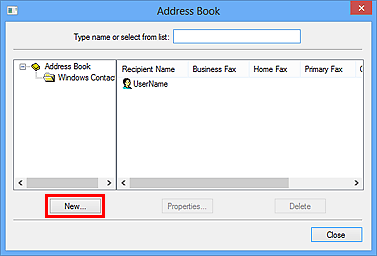
-
Изберете Контакт (Contact) в диалоговия прозорец Нов запис (New Entry), след което щракнете върху бутона OK.
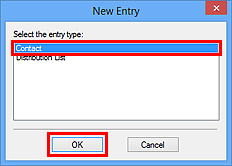
 Забележка
Забележка- За работа с факс можете да укажете само Контакт (Contact) (един получател). Не можете да укажете Списък за разпространение (Distribution List).
-
Въведете Име (First), Презиме (Middle) и Фамилия (Last) на контакта в раздела Име и имейл (Name and E-mail) (раздел Име (Name) в Windows XP) в диалоговия прозорец Свойства (Properties).
Името на получателя ще се отпечата в горната част на факса, който ще получи получателя.
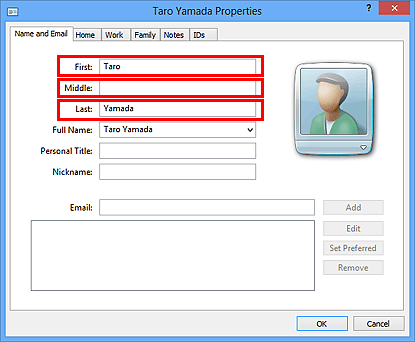
-
Въведете номера на факса в раздела Начало (Home) или Служебен (Work), след което щракнете върху бутона ОК (OK).
Регистрира се индивидуален получател (Контакт) в адресната книга.
 Забележка
Забележка-
Също така можете да регистрирате даден получател, като щракнете върху бутона Добавяне в адресната книга... (Add to Address Book...) в диалоговия прозорец Изпращане на Факс (Send FAX) след въвеждане на получателя.
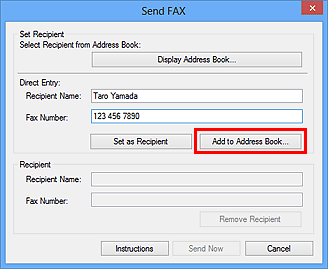
-
Добавете кода за достъп до външна линия преди номера на факса, ако е необходимо.
(Пример: Когато кодът за достъп до външна линия е "0", а номерът на факса е "XXX-XXXX", въведете "0XXX-XXXX".)
-
Ако надстройвате от Windows XP до Windows Vista, адресната книга, създадена в Windows XP, може да не се прехвърли в Windows Vista. В този случай отворете адресната книга съгласно следната процедура и отразете информацията в нова адресна книга.
- От менюто Старт (Start) изберете Контролен панел (Control Panel) > Облик и персонализиране (Appearance and Personalization) > Опции за папките (Folder Options).
- Щракнете върху раздела Изглед (View) в диалоговия прозорец Опции за папките (Folder Options), изберете Показвай скритите файлове и папки (Show hidden files and folders) в Разширени настройки (Advanced settings), след което щракнете върху бутона ОК (OK).
- От менюто Старт (Start) изберете XXXX (име на потребител) (XXXX (user name)), след което щракнете двукратно върху AppData > Roaming > Canon > MP5, за да отворите папката.
-
Щракнете двукратно върху файла ".wab".
Адресната книга ще се отрази автоматично в Windows Vista.
-

